
WhatsApp Web er en versjon av denne applikasjonen som lar deg kjør WhatsApp gjennom hvilken som helst nettleser, kunne skrive meldinger, lese dem eller sende filer uten noen ulempe. Men til tross for navnet, er det også en måte å bruke denne versjonen på mobiltelefoner.
Dette kan være nyttig i tilfelle enheten din av en eller annen grunn ikke kan installere den opprinnelige versjonen av WhatsApp for Android-operativsystemet.
I denne artikkelen skal vi forklare alt relatert til denne prosedyren og hvordan du gjør det.

Hvordan bruke WhatsApp Web på mobil

Før man starter forklaringen, må det sies det det er ikke mulig å bruke WhatsApp og WhatsApp Web fra samme telefon, men du må ha en ekstra mobil der du kan bruke denne appen, som er en effektiv måte å ha den åpen på flere enheter. Denne prosessen tar ikke mer enn noen få sekunder, og du må bare følge følgende instruksjoner:
- Åpne standardnettleseren til enheten din og gå til WhatsApp Web fra din sekundære mobil.
- Endre konfigurasjonen slik at siden vises i nettleserversjonen, slik at du lar en kode skannes for å bruke den på mobilen.
- Generer en BIDI-kode på hovedtelefonen din og plasser den sekundære mobilen der du vil åpne WhatsApp Web på den, og la den skannes.
- Og klar! Du kan nå bruke WhatsApp Web fra to mobiler.
Som du kan se, er prosessen den samme som hva du ville gjort på en PC for å bruke WhatsApp Web, bare det du trenger generere en BIDI-kode i stedet for en QR-kode fra hovedmobilen. Dessuten, siden du ikke trenger å laste ned applikasjonen på den sekundære mobilen (fordi den brukes fra Chrome-nettleseren), sparer du lagringsplass.
Hva er bruken av å bruke WhatsApp Web på mobil?

Det er mange mennesker som, normalt for arbeid, trenger ha WhatsApp åpen på mer enn én mobil. Men i motsetning til andre populære apper som Telegram, har WhatsApp ikke en offisiell metode for å gjøre dette, så mange må ty til dette trikset for å fikse problemet.
En fordel med denne delte WhatsApp-metoden er at den kan åpnes på flere mobiler om nødvendig., forbinder med hverandre. Men hovedmobilen er den som har ansvaret for å kontrollere resten gjennom den opprinnelige Android (eller iOS)-applikasjonen, så derfra kan du raskt logge ut av andre enheter eksternt.
Selvfølgelig må du være veldig forsiktig med å åpne WhatsApp Web på for mange enheter, med mindre det er absolutt nødvendig, siden dette kan varsle systemet om en feil eller et problem og kan føre til at alle økter plutselig lukkes, og kontoen din kan til og med bli suspendert, slik at du må vente flere timer eller starte en prosess for å gjenopprette den.
Bortsett fra det kan du bruke WhatsApp Web på mobilen din til å lese eller skrive meldinger, arkivere samtaler, sende lyd og video, ta bilder, lagre klistremerker, ringe, slette samtaler, søke etter kontakter, bli med i grupper osv.
Ulemper ved å bruke WhatsApp Web på mobil
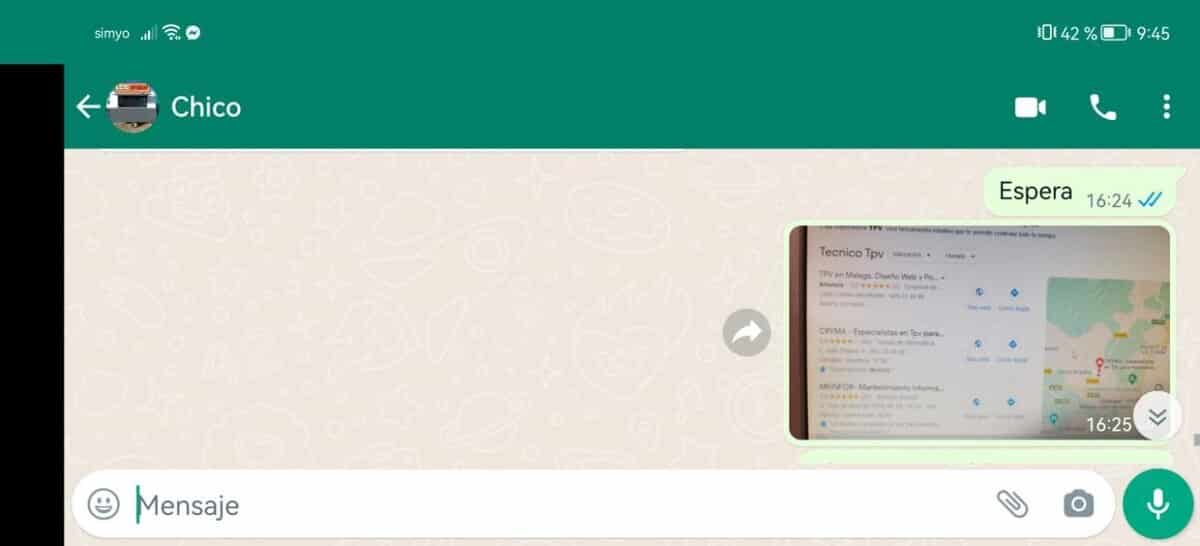
Selv om WhatsApp Web kan være ganske nyttig for mange, er sannheten at den aldri vil ha samme kvalitet som appen, og faktisk mangler den visse funksjoner som kan gjøre det vanskelig for brukeren å administrere. Derfor vil vi snakke om visse WhatsApp-nettbegrensninger å huske på før du begynner å bruke den:
- Av åpenbare grunner er ikke WhatsApp-nettgrensesnittet optimalisert for mobile enheter, så det vil være nødvendig å sette mobilen i "Horisontal mode" for å kunne se chatten.
- I motsetning til appen kan du ikke lagre kontakter i WhatsApp Web eller sende meldinger til numre som ikke er registrert.
- WhatsApp Web på mobilen er alltid på, så det spiller ingen rolle om du ikke bruker det, du fremstår alltid som "tilkoblet" til resten av kontaktene dine. Dette kan selvsagt løses dersom du har kontoen din merket som «Bedrift» slik at de ikke kan se disse dataene, selv om dette kun kan konfigureres fra appen.
- Mobiltelefoner med WhatsApp Web må holdes nær "hovedserveren", siden hvis du kommer for langt unna vil økten lukkes, noe som gjør det nødvendig å utføre samme prosedyre igjen for å åpne den. Det samme skjer hvis begge deler en Wi-Fi-tilkobling som de kuttet, så det vil være nødvendig å være klar over disse detaljene slik at det ikke skjer.
- Hvis du slutter å bruke WhatsApp Web på mobilen i lang tid, kan økten bli stengt og du må logge på igjen. Av denne grunn foretrekker mange å holde en fane åpen med siden for å unngå dette, selv om det uansett vil være nødvendig å oppdatere den fra tid til annen for å forhindre at dette skjer.
Er det mulig å ha WhatsApp og WhatsApp Web på samme enhet?
Fordi en nettleser brukes til å åpne WhatsApp Web på en mobil, er det mulig å ha denne versjonen åpen på samme enhet som du har den opprinnelige applikasjonen. Selv om, det er nødvendig at mobilen ikke har SIM-kortet for at den skal fungere skikkelig.
Prosessen for dette er den samme som når du åpner WhatsApp Web på en annen enhet, bare når en BIDI-kode genereres, må du få dette klare bildet og sende det til en annen enhet, det kan være gjennom et skjermbilde eller et bilde til skjermen fra en annen mobil, og plasser mobilen din på den for å skanne den. Dette må være raskt, siden denne koden etter et par minutter er oppdatert og du må generere en ny for å åpne den.
En av fordelene med dette er at ved å ha begge versjonene på samme enhet, er det lite sannsynlig at det oppstår en feil som får deg til å logge ut av WhatsApp Web på grunn av avstand eller mistenkelig aktivitet. Selv om det er litt usannsynlig at en person trenger å ha den samme WhatsApp-kontoen åpen to ganger på én enhet, er alternativet tilgjengelig.